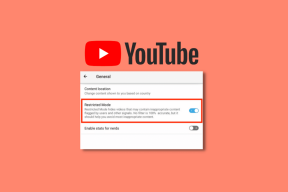วิธีใช้โหมดเวลาเข้านอนบน Android
เบ็ดเตล็ด / / August 10, 2023
ในโลกของแอพและการแจ้งเตือน การนอนหลับให้สนิทในบางครั้งอาจถูกรบกวน คุณมี ฟีเจอร์ไลฟ์สไตล์ดิจิทัล เพื่อตรวจสอบเวลาหน้าจอของคุณบน Android และคุณสามารถปิดการแจ้งเตือนสำหรับบางแอพได้ แต่ Google ได้เพิ่มฟีเจอร์ที่ดีอีกอย่างในชุดเครื่องมือไลฟ์สไตล์ดิจิทัล ซึ่งช่วยให้คุณจำกัดการใช้งานอุปกรณ์ได้อย่างมีประสิทธิภาพ โดยเฉพาะอย่างยิ่งเมื่อถึงเวลาเข้านอน

เรียกว่าโหมดเวลาเข้านอน และในโพสต์นี้ เราจะแบ่งปันรายละเอียดทั้งหมดเกี่ยวกับวิธีใช้งานบนโทรศัพท์ Android ของคุณ โหมดเวลาเข้านอนมีให้บริการบน Android 10 ขึ้นไป ส่วนใหญ่ใช้กับโทรศัพท์ที่ใช้ Stock Android โทรศัพท์ Samsung Galaxy ของคุณต้องใช้ OneUI 5.0 ขึ้นไปเพื่อรับคุณสมบัตินี้
โหมดเวลานอนบน Android คืออะไร
ตามที่กล่าวไว้ข้างต้น โหมดเวลาเข้านอนเป็นคุณสมบัติที่รวมอยู่ในไลฟ์สไตล์ดิจิทัล โหมดเวลาเข้านอนช่วยให้คุณตั้งเวลาเข้านอนและเวลาปลุกบนอุปกรณ์ Android ได้ คุณยังสามารถเปิดใช้งาน Do Not Disturb เพื่อหลีกเลี่ยงสายเรียกเข้า ข้อความ และการแจ้งเตือน ซึ่งจะช่วยประหยัดอายุการใช้งานแบตเตอรี่ของ Android ในขณะที่เก็บไว้ในโหมดเวลาเข้านอนเมื่อคุณเปิดใช้โหมด Greyscale หรือ Dark Mode โหมดสีเทาจะลบแสงสีน้ำเงินที่ปล่อยออกมาจากหน้าจอโทรศัพท์ของคุณเพื่อป้องกันอาการปวดตา
วิธีเปิดใช้งานโหมดเวลาเข้านอนบน Android (สต็อก Android)
แอปนาฬิกาบนโทรศัพท์ Android ที่มีจำหน่ายให้คุณเปิดใช้งานและใช้โหมดเวลาเข้านอน เพียงตรวจสอบให้แน่ใจว่าคุณใช้ซอฟต์แวร์เวอร์ชันล่าสุดบนโทรศัพท์ของคุณ ต่อไปนี้คือวิธีเริ่มต้นตั้งค่าโหมดเวลาเข้านอน
ขั้นตอนที่ 1: เปิดแอปนาฬิกาบนโทรศัพท์ Android ของคุณ
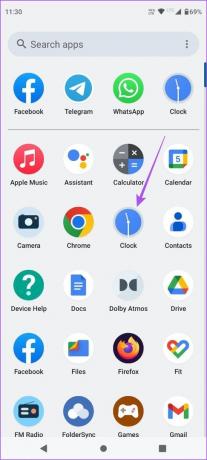
ขั้นตอนที่ 2: แตะเวลาเข้านอนที่มุมล่างขวา
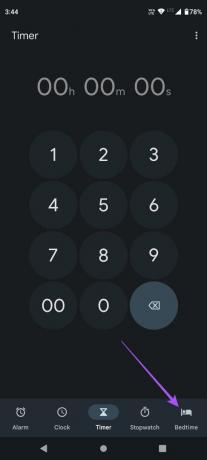
ขั้นตอนที่ 3: แตะที่เริ่มต้น
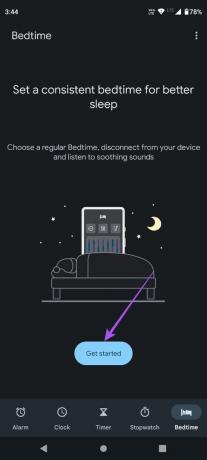
ขั้นตอนที่ 4: เลือกเวลาและวันเพื่อกำหนดตารางเวลาตื่นนอนตามปกติของคุณ

หากคุณเลือกการปลุกแบบพระอาทิตย์ขึ้น หน้าจอโทรศัพท์ของคุณจะจำลองแสงธรรมชาติยามเช้าและค่อยๆ ปลุกหน้าจอของคุณก่อนที่จะส่งเสียงปลุก
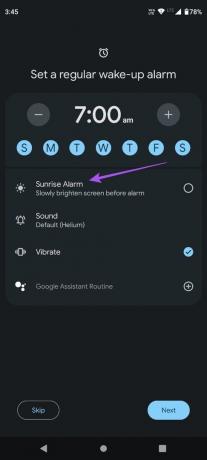
คุณยังสามารถเปลี่ยนเสียงปลุกและเลือกจากตัวเลือกเริ่มต้นหรือเลือกบางอย่างจากเพลย์ลิสต์ Spotify หรือ YouTube Music
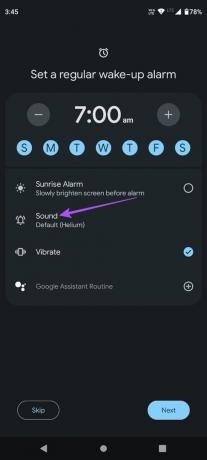
ขั้นตอนที่ 5: แตะที่ถัดไปที่มุมล่างขวาหลังจากตั้งเวลาปลุก
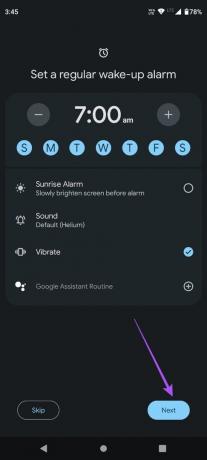
ขั้นตอนที่ 6: ทำขั้นตอนเดิมซ้ำเพื่อตั้งเวลาเข้านอน
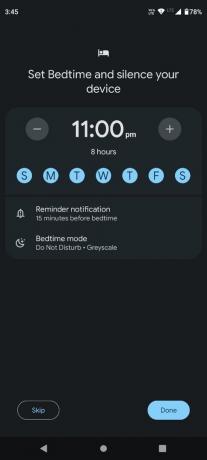
คุณสามารถเปิดใช้งานการแจ้งเตือนเวลาเข้านอนบนโทรศัพท์ Android ของคุณ

ขั้นตอนที่ 7: แตะที่โหมดเวลาเข้านอน
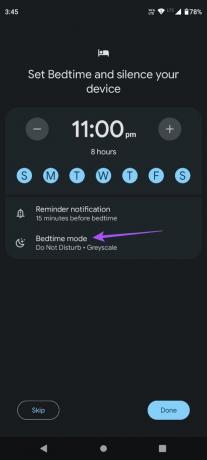
ขั้นตอนที่ 8: คุณสามารถเปิดใช้งาน Greyscale และ Do Not Disturb สำหรับโหมดเวลาเข้านอน
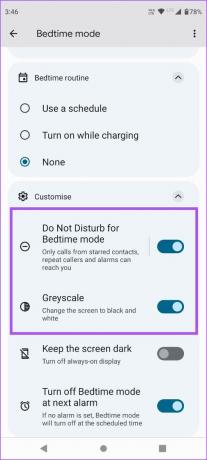
กลับไปที่หน้าจอก่อนหน้า แล้วคุณจะเห็นการตั้งค่าโหมดเวลาเข้านอนทั้งหมดของคุณในที่เดียว คุณลักษณะนี้เปิดใช้งานบนโทรศัพท์ Android ของคุณแล้ว
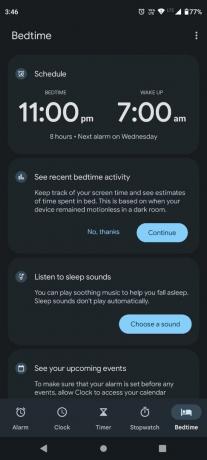
คุณยังสามารถเปิดใช้งานโหมดเวลาเข้านอนโดยใช้การตั้งค่าด่วนบนโทรศัพท์ Stock Android ของคุณ
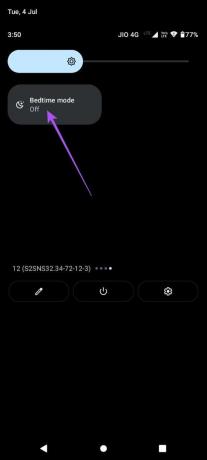
ปิดโหมดเวลาเข้านอนบน Android
ต่อไปนี้เป็นวิธีปิดโหมดเวลาเข้านอนในโทรศัพท์ Android ที่มีจำหน่าย
ขั้นตอนที่ 1: เปิดแอปนาฬิกาบนโทรศัพท์ Android ของคุณ
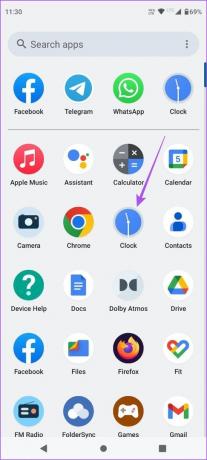
ขั้นตอนที่ 2: แตะเวลาเข้านอนที่มุมล่างขวา
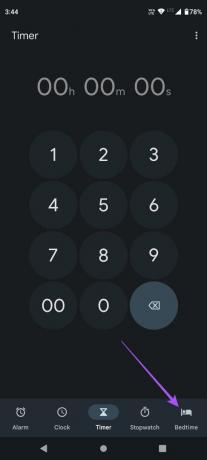
ขั้นตอนที่ 3: แตะที่ตัวตั้งเวลาเข้านอนที่ด้านบน

ขั้นตอนที่ 4: แตะสวิตช์ทางด้านซ้ายเพื่อปิดใช้งาน
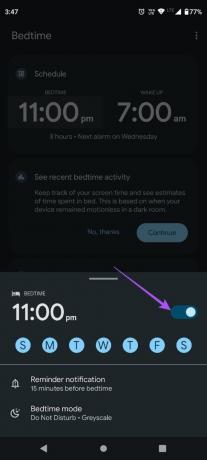
ขั้นตอนที่ 5: ปิดหน้าต่างด้านล่างแล้วแตะที่ตัวตั้งเวลาปลุกที่ด้านบน

ขั้นตอนที่ 6: แตะสวิตช์ทางด้านซ้ายเพื่อปิดใช้งาน
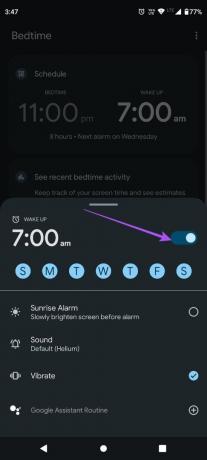
วิธีเปิดใช้งานโหมดสลีปบน Android (โทรศัพท์ Samsung Galaxy)
โหมดเวลาเข้านอนเรียกว่าโหมดสลีปสำหรับโทรศัพท์ Android Galaxy ของ Samsung ที่ทำงานบน OneUI นี่คือวิธีที่คุณสามารถเปิดใช้งานโหมดสลีปบนอุปกรณ์ OneUI ของคุณ
ขั้นตอนที่ 1: เปิดการตั้งค่าบนโทรศัพท์ Samsung ของคุณ
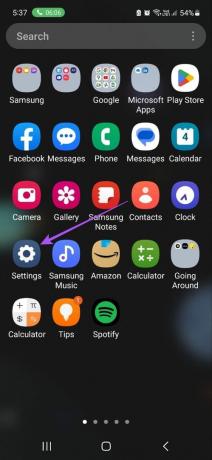
ขั้นตอนที่ 2: เลื่อนลงและเลือกโหมดและกิจวัตร
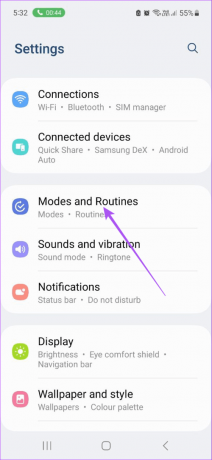
ขั้นตอนที่ 3: แตะที่โหมดสลีป

ขั้นตอนที่ 4: แตะที่เริ่ม
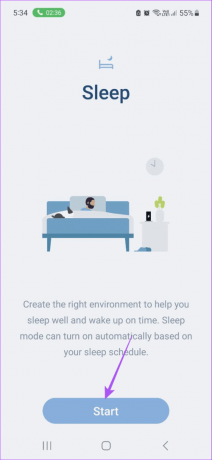
ขั้นตอนที่ 5: เลือกกำหนดการนอนหลับและตื่นนอนของคุณโดยเลือกเวลาและวัน


ขั้นตอนที่ 6: แตะที่ถัดไป
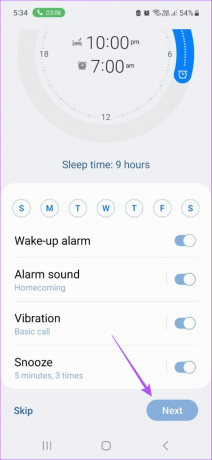
ขั้นตอนที่ 7: เปิดใช้งานการสลับข้าง Do Not Disturb หากคุณต้องการ จากนั้นแตะที่ถัดไป

ขั้นตอนที่ 8: คุณสามารถเปิดใช้งาน Dark Mode และ Greyscale ได้ในระหว่างโหมดสลีป จากนั้นแตะที่เสร็จสิ้น
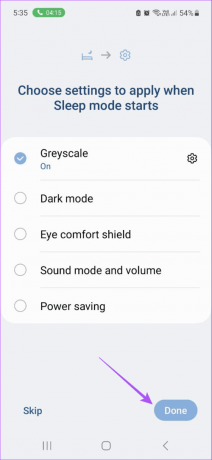
โหมดสลีปจะเปิดโดยอัตโนมัติในโทรศัพท์ Samsung ของคุณ

กำหนดการนอนหลับของคุณ
คุณสามารถใช้โหมดเวลาเข้านอนบนโทรศัพท์ Android ของคุณเพื่อจัดการการแจ้งเตือนและการโทรบนอุปกรณ์ของคุณ หากคุณไม่ต้องการเปิดใช้งานโหมดเวลาเข้านอน คุณสามารถใช้โหมดห้ามรบกวนบนอุปกรณ์ของคุณได้ คุณสามารถอ่านโพสต์ของเราเพื่อเรียนรู้ ความแตกต่างระหว่างโหมดเครื่องบินและห้ามรบกวน.
ปรับปรุงล่าสุดเมื่อ 05 กรกฎาคม 2566
บทความข้างต้นอาจมีลิงค์พันธมิตรซึ่งช่วยสนับสนุน Guiding Tech อย่างไรก็ตาม ไม่มีผลกับความสมบูรณ์ของกองบรรณาธิการของเรา เนื้อหายังคงเป็นกลางและเป็นของแท้